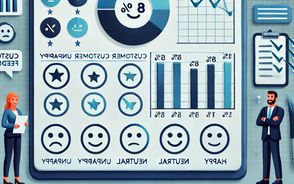yhimsdokdo
Python 프로그램을 독립 실행 파일로 변환하는 Pyinstaller 활용법 본문
Pyinstaller로 Python 프로그램을 독립 실행 파일로 만들기
Python은 범용 프로그래밍 언어로, 다양한 분야에서 활용됩니다. 그러나 파이썬 스크립트를 실행하기 위해서는 항상 Python 환경이 필요합니다. 이는 사용자에게 번거로움을 줄 수 있으며, 자주 배포해야 하는 경우 더 큰 문제로 다가올 수 있습니다. 이러한 문제를 해결하는 방법 중 하나가 바로 PyInstaller입니다. PyInstaller는 Python 코드를 독립 실행 파일로 변환하여, Python이 설치되어 있지 않은 시스템에서도 프로그램을 실행할 수 있게 해줍니다.
PyInstaller란 무엇인가?
PyInstaller는 Python으로 작성된 프로그램을 독립 실행형 실행 파일로 패키징하는 도구입니다. 이 도구의 주요 목적은 Python 코드와 모든 종속성을 하나의 파일로 묶어 배포할 수 있도록 하는 것입니다. 이렇게 생성된 실행 파일은 Windows, macOS, Linux와 같은 다양한 운영 체제에서 사용할 수 있습니다.
PyInstaller의 주요 특징
- 다양한 운영 체제 지원: Windows, macOS, Linux 모두에서 실행 가능한 파일 생성
- 단일 실행 파일: 모든 종속성을 포함한 하나의 실행 파일로 패키징
- 설치가 간편: 추가 라이브러리 설치 필요 없이 간단한 명령어로 실행
- 커스터마이징: 다양한 옵션을 통해 생성 파일의 옵션을 조정 가능
PyInstaller 설치하기
PyInstaller를 사용하기 위해선 먼저 설치가 필요합니다. Python이 설치된 환경이라면, 다음과 같은 간단한 방법으로 PyInstaller를 설치할 수 있습니다.
1. pip를 이용한 설치
PyInstaller는 Python 패키지 관리 도구인 pip를 통해 쉽게 설치할 수 있습니다. 아나콘다를 사용하는 경우도 동일하게 진행할 수 있습니다. 터미널이나 명령 프롬프트에서 아래의 명령어를 입력하여 설치합니다.
pip install pyinstaller2. 설치 확인
설치가 완료된 후 질문 확인을 위해 다음 명령어를 입력하여 PyInstaller가 정상적으로 설치되었는지 확인할 수 있습니다.
pyinstaller --version이 명령어를 입력했을 때 PyInstaller의 버전이 출력되면 제대로 설치된 것입니다.
Python 프로그램을 독립 실행 파일로 변환하기
이제 실제로 Python 프로그램을 독립 실행 파일로 변환하는 과정을 살펴보겠습니다. 아래의 단계에 따라 진행하면 됩니다.
1. 변환할 Python 스크립트 준비하기
우선 변환할 Python 프로그램을 준비합니다. 예를 들어, 다음과 같은 간단한 Hello World 프로그램을 작성해 보겠습니다.
print("Hello, World!")이 스크립트를 hello.py라는 이름으로 저장합니다.
2. PyInstaller 명령어 실행하기
이제 hello.py 파일을 독립 실행 파일로 변환하기 위해 PyInstaller 명령어를 실행합니다. 아래의 명령어를 입력합니다.
pyinstaller --onefile hello.py여기서 --onefile 옵션은 모든 파일을 하나의 실행 파일로 묶도록 지시합니다. 명령어를 실행하면 PyInstaller는 dist 폴더를 생성하고, 그 안에 실행 파일을 생성합니다.
3. 생성된 실행 파일 실행하기
변환이 완료되면 dist 폴더 안에 hello.exe (Windows의 경우) 또는 hello (Linux, macOS의 경우)라는 실행 파일이 생성됩니다. 이 파일을 더블 클릭하면 독립적으로 실행되는 프로그램을 확인할 수 있습니다.
PyInstaller의 다양한 옵션
PyInstaller는 다양한 옵션을 제공하여 사용자 용도에 맞게 조정할 수 있습니다. 여기에서는 몇 가지 유용한 옵션을 소개합니다.
1. 아이콘 설정하기
독립 실행 파일에 아이콘을 추가하고 싶다면, --icon 옵션을 사용합니다. 예를 들어, 다음 명령어를 사용하여 아이콘을 설정할 수 있습니다.
pyinstaller --onefile --icon=your_icon.ico hello.py2. 콘솔 창 숨기기
GUI 애플리케이션의 경우, 실행 시 콘솔 창이 보이지 않도록 하고 싶다면 --noconsole 옵션을 사용합니다. 예시는 다음과 같습니다.
pyinstaller --onefile --noconsole hello.py3. 추가 데이터 파일 포함하기
프로그램이 사용할 추가 데이터 파일이 있을 경우, --add-data 옵션을 사용하여 포함시킬 수 있습니다. 예를 들어, 이미지 파일을 추가할 경우 다음과 같이 작성할 수 있습니다.
pyinstaller --onefile --add-data 'image.png;.' hello.py문제 해결하기
PyInstaller 사용 중 발생할 수 있는 일반적인 문제와 해결 방법을 소개합니다.
1. DLL 누락 오류
만약 실행 시 DLL 누락 오류가 발생한다면, 필요한 라이브러리가 포함되지 않았을 가능성이 있습니다. 이 경우 --hidden-import 옵션을 사용해 누락된 모듈을 명시적으로 추가할 수 있습니다.
pyinstaller --onefile --hidden-import missing_module hello.py2. 실행 파일이 작동하지 않는 경우
생성된 실행 파일이 작동하지 않을 경우, 다음 항목을 확인해야 합니다.
- Python 환경이 올바르게 설정되었는지
- 모든 종속성이 제대로 설치되었는지
- PyInstaller 명령어에 사용된 옵션이 적절한지
3. 다양한 플랫폼에서 테스트하기
생성된 실행 파일이 정상적으로 작동하는지 확인하기 위해 직접 테스트해야 합니다. 가능하면 다양한 운영 체제에서 실행해 보아야 합니다.
결론
이번 글에서는 PyInstaller를 사용하여 Python 프로그램을 독립 실행 파일로 변환하는 방법에 대해 배웠습니다. PyInstaller는 다양한 옵션과 유연성을 제공하여, 쉽게 프로그램을 배포할 수 있게 도와줍니다. 이제 여러분은 PyInstaller를 통해 자신의 Python 애플리케이션을 다양한 운영 체제에서 독립적으로 배포할 수 있는 능력을 갖추게 되었습니다.
Python은 매우 강력한 언어이며, PyInstaller를 활용함으로써 여러분의 프로그램을 사용자에게 더 쉽게 제공할 수 있습니다. 앞으로의 프로젝트에서도 PyInstaller를 활용해 보시기 바랍니다.